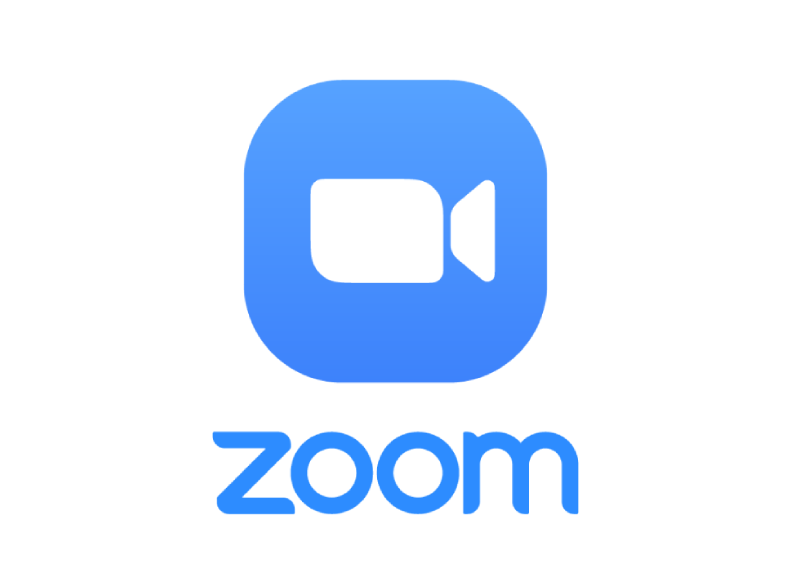ກ່ອນທີ່ຈະເລີ່ມຕົ້ນການປະຊຸມໃດໆ, ສິ່ງທີ່ດີທີ່ສຸດແມ່ນການຮູ້ວິທີການກະຕຸ້ນສຽງໃນ "ຊູມ" ແລະປະຕິບັດການທົດສອບສຽງ, ເພາະວ່າມັນເປັນເລື່ອງທີ່ ໜ້າ ເສົ້າໃຈທີ່ຮູ້ວ່າພວກເຂົາບໍ່ສາມາດໄດ້ຍິນທ່ານຢູ່ເຄິ່ງກາງຫ້ອງ. ສະນັ້ນ, ຂໍ້ຄວາມຕໍ່ໄປນີ້ຈະອະທິບາຍລາຍລະອຽດໃນແຕ່ລະວິທີໃນການປະຕິບັດວຽກນີ້ໃນອຸປະກອນມືຖືຫຼືຄອມພິວເຕີ້ເພື່ອຮັບປະກັນການສື່ສານທີ່ດີກັບຜູ້ເຂົ້າຮ່ວມເວທີສ່ວນທີ່ເຫຼືອ.
ໃນຄວາມ ໝາຍ ນີ້, ຂັ້ນຕອນ ທຳ ອິດແມ່ນການດາວໂຫລດແລະຕິດຕັ້ງແອັບພລິເຄຊັນຢູ່ໃນໂທລະສັບຫຼືຄອມພິວເຕີ້ຂຶ້ນກັບອຸປະກອນທີ່ຕ້ອງໃຊ້. ໃນອະນາຄົດ, ຖ້າ ຈຳ ເປັນ, ທ່ານຈະຕ້ອງເຂົ້າສູ່ລະບົບຫລືລົງທະບຽນເພື່ອເລີ່ມຕົ້ນການສອບທຽບສຽງແລະຮຽນຮູ້ວິທີການເປີດຫລືປິດໄມໂຄຣໂຟນໃນກອງປະຊຸມ. ຖ້າທ່ານຢາກຮູ້ທຸກຢ່າງກ່ຽວກັບຫົວຂໍ້ນີ້, ສືບຕໍ່ອ່ານບົດນີ້ຈົນຈົບ.
ກ່ອນທີ່ຈະຮູ້ວິທີການເປີດໃຊ້ໄມໂຄຣໂຟນ«ຂະຫຍາຍ»ຫຼື ວິທີການປະຕິບັດການທົດສອບສຽງ ເພື່ອພິສູດວ່າມັນ ກຳ ລັງເຮັດວຽກຢູ່, ທ່ານຕ້ອງມີຄວາມຕ້ອງການພື້ນຖານສອງຢ່າງ ສຳ ລັບຂະບວນການ. ເຫຼົ່ານີ້ລວມມີ:
- ໄມໂຄຣໂຟນທີ່ຕິດຕັ້ງ, ເຊື່ອມຕໍ່ຜ່ານ USB ຫຼືໃຊ້ໄມໂຄຣໂຟນຫູຟັງ.
- ເຊື່ອມຕໍ່ກັບ ລຳ ໂພງ PC ຫຼືຫູຟັງເພື່ອກວດສອບສຽງທີ່ໄດ້ຂະຫຍາຍອອກ.
ຮັບປະກັນວ່າທ່ານຕອບສະ ໜອງ ຄວາມຕ້ອງການທັງສອງຢ່າງໃນຄອມພິວເຕີ້ຂອງທ່ານພ້ອມໆກັນ, ແລະຈາກນັ້ນທ່ານສາມາດສືບຕໍ່ຂະບວນການນີ້ແລະຮຽນຮູ້ທຸກຢ່າງທີ່ທ່ານຕ້ອງການເຮັດ ສຳ ລັບສຽງຫລືການເປີດໃຊ້ໄມໂຄຣໂຟນໃນ 'Zoom.
ວິທີການກະຕຸ້ນສຽງໃນ Zoom
ທ່ານຄວນຮູ້ວ່າວິທີການໃຊ້ສຽງຂອງໄມໂຄຣໂຟນໃນ“ ຊູມ” ແມ່ນຄ້າຍຄືກັນຫຼາຍທັງໃນຄອມພີວເຕີ້ແລະໂທລະສັບມືຖື. ເບິ່ງຂ້າງລຸ່ມນີ້ກ່ຽວກັບວິທີເຮັດສິ່ງນີ້ໃນແຕ່ລະອຸປະກອນເຫຼົ່ານີ້.
ຈາກຄອມພິວເຕີ
ການເປີດໃຊ້ສຽງຫລືໄມໂຄຣໂຟນໃນ“ ຊູມ” ຈາກຄອມພິວເຕີແມ່ນງ່າຍດາຍຄືກັບກົດປຸ່ມສະເພາະໃນແຖບເຄື່ອງມືທີ່ລວມຢູ່ໃນສ່ວນລຸ່ມຂອງປ່ອງປ່ອງຢ້ຽມ. ຄ້າຍຄືກັນ, ມັນສາມາດຖືກເປີດໃຊ້ງານຫຼືເຮັດໃຫ້ເສີຍຫາຍໄດ້ທຸກເວລາໃນລະຫວ່າງການປະຊຸມໂດຍການກົດປຸ່ມ Alt + ການປະສົມທີ່ ສຳ ຄັນ.
ໃນທາງກົງກັນຂ້າມ, ຖ້າທ່ານພຽງແຕ່ຕ້ອງການຕິດຕໍ່ສື່ສານແລະຕ້ອງການເປີດໃຊ້ໄມໂຄຣໂຟນຫຼືສຽງ, ທ່ານສາມາດກົດຊ່ອງຫວ່າງໄດ້ໃນເວລາທີ່ ຈຳ ເປັນແລະຈາກນັ້ນປ່ອຍມັນ. ດ້ວຍວິທີນີ້, ເມື່ອທ່ານຢຸດການກົດປຸ່ມທີ່ຜ່ານມາ, ສຽງຂອງອຸປະກອນຈະຖືກປິດໃຊ້ງານອີກຄັ້ງ.
ຈາກໂທລະສັບສະຫຼາດ
ເມື່ອທ່ານເຂົ້າໄປໃນກອງປະຊຸມຄັ້ງ ທຳ ອິດໃນ "ຊູມ", ທ່ານຈະຖືກຮ້ອງຂໍໃຫ້ອະນຸຍາດທີ່ ຈຳ ເປັນໃຫ້ກັບອຸປະກອນດັ່ງກ່າວ. ຕໍ່ມາ, ທ່ານສາມາດຖອດສຽງໃນຫ້ອງໂດຍການກົດປຸ່ມໄອຄອນໄມໂຄຣໂຟນແລະເລືອກຕົວເລືອກທີ່ທ່ານຕ້ອງການ:
- ໂທຜ່ານອິນເຕີເນັດ, ເຊິ່ງແມ່ນສິ່ງທີ່ພົບເລື້ອຍທີ່ສຸດ, ແລະທ່ານສາມາດໃຊ້ອິນເຕີເນັດເພື່ອເຊື່ອມຕໍ່ໄມໂຄຣໂຟນໃນເວລາເຂົ້າປະຊຸມ.
- ໂທຫາໂທລະສັບຂອງຂ້ອຍ ຜູ້ທີ່ໂທຫາກັບອຸປະກອນໃນຄໍາຖາມເພື່ອເຂົ້າຮ່ວມກອງປະຊຸມ. ໃນກໍລະນີນີ້, ເຈົ້າພາບຕ້ອງມີແຜນການສຽງເພື່ອຈະ ດຳ ເນີນການ.
- ໝາຍ ໄວ້, ເຊິ່ງຊ່ວຍໃຫ້ທ່ານສາມາດເຂົ້າເຖິງກອງປະຊຸມຊູມໄດ້ຈາກການກົດໂທລະສັບ.
ມັນຄວນຈະກ່າວເຖິງວ່າສິ່ງນີ້ອາດຈະແຕກຕ່າງກັນໄປຕາມປະເພດບັນຊີ, ປະເທດ, ຫລືອຸປະກອນ. ຫຼັງຈາກຕັ້ງຄ່າຕົວເລືອກນີ້, ທ່ານຈະເຫັນສັນຍາລັກຂອງໄມໂຄຣໂຟນຢູ່ແຈເບື້ອງຊ້າຍລຸ່ມຂອງ ໜ້າ ຈໍ. ໂດຍການກົດມັນ, ທ່ານສາມາດເປີດຫລືປິດສຽງໃນລະຫວ່າງການປະຊຸມ, ເທົ່າທີ່ທ່ານຕ້ອງການ.
ເຮັດການກວດສອບສຽງ
ຖ້າທ່ານຕ້ອງການ ດຳ ເນີນການກວດສອບສຽງກ່ອນທີ່ຈະຂະຫຍາຍການປະຊຸມ, ດຳ ເນີນຂັ້ນຕອນຕໍ່ໄປນີ້ຈາກຄອມພິວເຕີຂອງທ່ານ:
- ເປີດ ຂະຫຍາຍ ແລະໄປທີ່ໄອຄອນ ຕັ້ງຄ່າ, ເຊິ່ງສະແດງໂດຍໄອຄອນເກຍ.
- ຫຼັງຈາກນັ້ນທ່ານຕ້ອງເລືອກແທັບ ສຽງ ໃນບັນດາທາງເລືອກທີ່ລະບຸ, ແລະທ່ານສາມາດ ທົດສອບ ລຳ ໂພງຫລືໄມໂຄຣໂຟນ ໂດຍການຄລິກໃສ່ປຸ່ມທີ່ບົ່ງໄວ້ ສຳ ລັບພວກເຂົາແຕ່ລະ.
ໃນການທົດສອບ ລຳ ໂພງ, ທ່ານຈະໄດ້ຍິນສຽງເອີ້ນ. ໃນເວລາດຽວກັນ, ສຳ ລັບໄມໂຄຣໂຟນ, ທ່ານຈະຖືກຮ້ອງຂໍໃຫ້ເຮັດການບັນທຶກສຽງນ້ອຍໆແລະຈາກນັ້ນໃຫ້ຫຼີ້ນຄືນເພື່ອຢືນຢັນວ່າທຸກຢ່າງເປັນປົກກະຕິ. ຖ້າ ໜຶ່ງ ໃນສອງຢ່າງລົ້ມເຫລວດ້ວຍເຫດຜົນໃດ ໜຶ່ງ, ທ່ານຕ້ອງເລືອກອຸປະກອນອື່ນ.
ວິທີນີ້, ທ່ານສາມາດກວດສອບຄຸນະພາບສຽງກ່ອນເຂົ້າຮ່ວມກອງປະຊຸມ Zoom. ໃນປັດຈຸບັນ, ເພື່ອປະຕິບັດງານຢູ່ໃນຫ້ອງສົນທະນາດຽວກັນ, ທ່ານມີສອງທາງເລືອກ. ວິທີ ທຳ ອິດແມ່ນວິທີທີ່ໄວທີ່ສຸດແລະງ່າຍທີ່ສຸດ, ສະແດງເມນູຕົວເລືອກຕ່າງໆທີ່ຕັ້ງຢູ່ເທິງໄອຄອນໄມໂຄຣໂຟນແລະຫຼັງຈາກນັ້ນເລືອກ "ລໍາໂພງທົດສອບແລະໄມໂຄຣໂຟນ", ເຊິ່ງຈະເປີດ ໜ້າ ຕ່າງທີ່ເປີດຂື້ນເພື່ອປະຕິບັດຂັ້ນຕອນຄ້າຍຄືກັບທີ່ໄດ້ອະທິບາຍຂ້າງເທິງ.
ລັກສະນະທີສອງແມ່ນກົດປຸ່ມ“ Audio Settings”. ນີ້ຈະເປີດ ໜ້າ ຕ່າງການຕັ້ງຄ່າທົ່ວໄປ, ບ່ອນທີ່ທ່ານສາມາດທົດສອບຫລືປັບການຄວບຄຸມສຽງເພື່ອ ກຳ ຈັດສິ່ງລົບກວນພື້ນຫລັງຫລືເພີ່ມປະລິມານ. ມັນເປັນມູນຄ່າທີ່ຈະກ່າວເຖິງວ່າໃນກໍລະນີທໍາອິດມັນຈໍາເປັນຕ້ອງໄດ້ດາວໂຫລດຟັງຊັນ "ຂະຫຍາຍໃຫຍ່ຂື້ນ" ເພື່ອສະກັດກັ້ນການປອກເປືອກ, ສຽງຂອງສາຍກະຕໍ້ແລະອື່ນໆ. ນີ້ແມ່ນເຮັດໄດ້ໄວຈາກຄໍາຮ້ອງສະຫມັກຕົວມັນເອງ.
ໃນຈຸດນີ້, ມັນເປັນສິ່ງສໍາຄັນທີ່ຈະຮັບຮູ້ວ່າມັນເປັນໄປບໍ່ໄດ້ທີ່ຈະດໍາເນີນການທົດສອບສຽງໃນໂທລະສັບມືຖື. ດັ່ງທີ່ທ່ານເຫັນ, ນີ້ແມ່ນຂັ້ນຕອນງ່າຍໆທີ່ບໍ່ໃຊ້ເວລາສອງສາມນາທີແລະສາມາດຊ່ວຍທ່ານໃຫ້ແນ່ໃຈວ່າທຸກຢ່າງມີຄວາມເປັນລະບຽບ.
ມັນເປັນສິ່ງ ສຳ ຄັນຫຼາຍທີ່ວ່າໃນເວລາໂທອອກ ຂະຫຍາຍ, ໂດຍສະເພາະຖ້າມັນແມ່ນກອງປະຊຸມຢ່າງເປັນທາງການຫຼືເປັນມືອາຊີບໃຫ້ແນ່ໃຈວ່າສຽງຈະໄດ້ຍິນດີ, ຖ້າບໍ່ດັ່ງນັ້ນທ່ານຈະພົບວ່າມັນອາດຈະມີບັນຫາທີ່ເຮັດໃຫ້ການສື່ສານຫຍຸ້ງຍາກແລະສິ່ງນີ້ສາມາດກາຍເປັນຄວາມບໍ່ສະດວກດີເພື່ອໃຫ້ພວກເຂົາສາມາດລົມກັບຄົນອື່ນໄດ້.
ວິທີນີ້, ທ່ານຮູ້ວິທີທີ່ທ່ານສາມາດເຮັດໄດ້ ກະຕຸ້ນສຽງຂະຫຍາຍ ທັງຈາກຄອມພີວເຕີ້ແລະຈາກໂທລະສັບສະມາດໂຟນ, ດັ່ງທີ່ທ່ານໄດ້ເຫັນດ້ວຍຕົນເອງ, ມັນບໍ່ແມ່ນການກະ ທຳ ທີ່ກ່ຽວຂ້ອງກັບຄວາມຫຍຸ້ງຍາກໃດໆແລະທຸກຄົນກໍ່ສາມາດເຮັດໄດ້ງ່າຍ, ໂດຍບໍ່ ຈຳ ເປັນຕ້ອງມີຄວາມຮູ້ທີ່ດີ.
ໂດຍທົ່ວໄປ, ໂປແກຼມປະເພດນີ້ມີການປະຕິບັດງານທີ່ມີຄວາມຕັ້ງໃຈຫຼາຍຍ້ອນມີການໂຕ້ຕອບທີ່ລະມັດລະວັງຫຼາຍເຊິ່ງຕົວເລືອກແຕ່ລະຕົວຈະຖືກລະບຸຢ່າງຈະແຈ້ງເພື່ອບໍ່ໃຫ້ມີຂໍ້ສົງໄສກ່ຽວກັບມັນ.